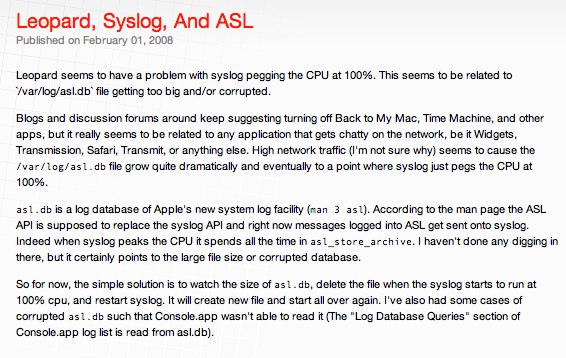L'un des mes amis avait les pires soucis avec son iMac G5 sous Mac OS X Léopard: celui-ci était d'une lenteur déconcertante et aucune application ne réagissait plus normalement. La reconstruction des autorisations, les opérations de maintenance standard avec Onyx, par exemple, ne donnaient aucun résultat. Quoi que fasse mon ami, le processeur semblait toujours occupé à 100 % par il ne savait trop quelle tâche.
Las de cette situation, il envisageait même de revendre sa machine ! C'est dire s'il était désespéré !
La même chose peut aussi vous arriver car la source de ce dysfonctionnement est lié à Mac OS X Léopard et plus exactement à une nouvelle gestion des informations émises par le système! Voici comment régler le problème en quelques minutes et redonner un coup de jeunesse à votre machine préférée.
Lorsque vous êtes confronté à un problème inconnu avec votre Mac, apprenez tout d'abord les bons réflexes. Rien ne sert d'appeler un SAV quelconque -pas toujours compétent au demeurrant- ou de reformatter votre disque pour y installer un nouveau système.
Votre système est livré avec un certain nombre d'outils qui peuvent vous aider à diagnostiquer l'origine de votre souci. Avec un peu de bon sens, sous serez capable de trouver vous même la "panne" et d'y remédier.
Tout d'abord, faites confiance à Mac OS X. Celui-ci est très bien conçu et Léopard possède suffisament de verrous de sécurité et d'utilitaires que vous pourrez faire face à presque toutes les situations.
Apple, dans sa grande générosité a pourvu votre système d'un certain nombre de fichiers enregistrant ce qui se passe sur votre Mac. Vous ne vous en apercevez surement pas mais presque tout ce que vous faites avec votre machine est consigné quelque part. De même, lorsque quelque chose dérape, ceci est inscrit quelque part. Ces informations se trouvent en général dans les fichiers "log": log pour le système, log pour la vérification du disque, logs aussi pour les applications.
Vous pouvez vérifier par vous même ce que je raconte en lançant l'application "Console" que vous trouverez dans le dossier Utilitaires de vos applications.
Par exemple, en consultant la console, on s'apercevra ici que l'application Mailtag a eu quelques soucis:
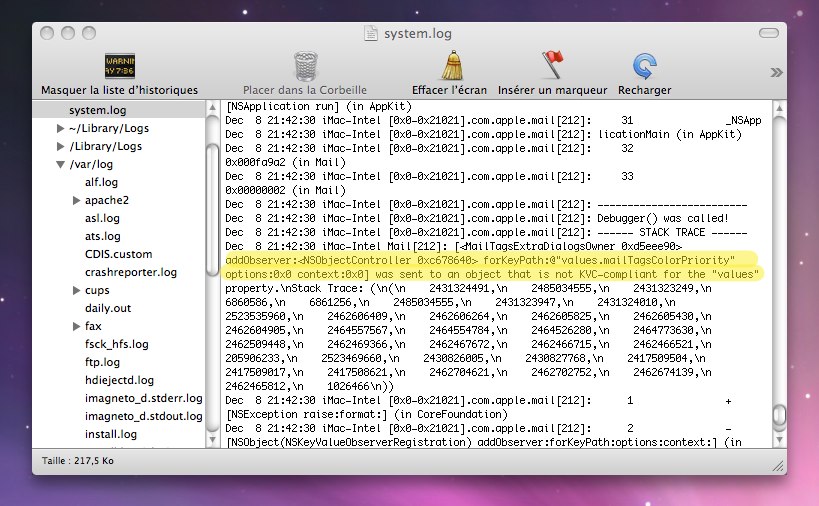
Le problème est que, quelquefois, les fichiers logs peuvent aussi s'endommager et provoquer une véritable pagaille dans l'utilisation du Mac, l'utilitaire Console, lui-même, n'arrivant plus à afficher le contenu de ces fichiers. Dans ce cas, il est bien difficile de savoir ce qui ne va pas et où porter son effort.
C'est ce qui est arrivé à mon ami qui n'arrivait plus à s'en sortir et envisageait de recourir à des solutions extrêmes!
Voyons comment nous sortir de cette situation pour le moins désagréable.
En jettant un coup d'oeil sur un autre utilitaire présent sur votre Mac, le moniteur d'activité, vous pourrez savoir comment sont utilisées les ressources de votre machine. Notamment, vous pourrez consultez le pourcentage d'utilisation de votre processus et voir quels sont les process (applications) qui utilisent le plus celui-ci.
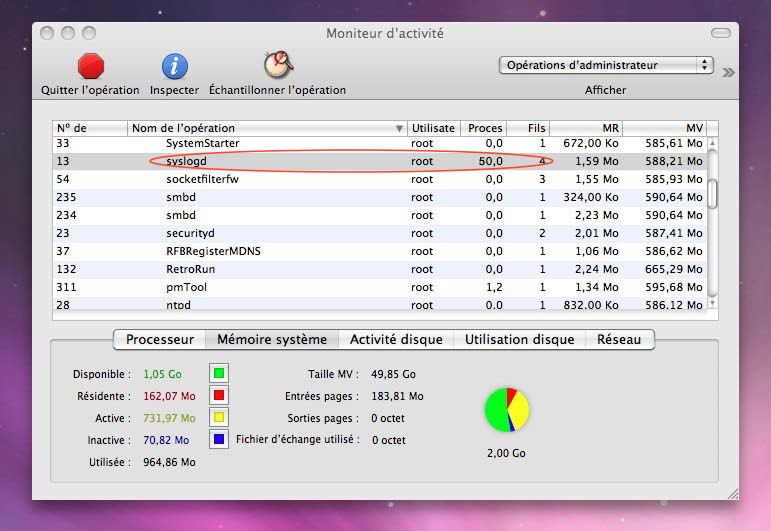
Ici, il est parfaitement clair que 50% de votre temps processeur est accaparé par le programme Syslogd. Mais de quoi retourne-t-il exactement ?
Le nom du programme nous met déjà sur une piste. Il se termine par la lettre "d" qui traditionnellement désigne un "deamon" système, c'est à dire un processus interne du système d'exploitation lancé au démarrage de la machine. Mais quoi d'autre ?
Un petit tour sur internet, va nous renseigner. Nous y apprenons que le démon syslogd est chargé dans les systèmes de type Unix (comme c'est la cas de Mac OS X) de remplir les fichiers log!
Bingo, nous avons trouvé: le programme passe donc son temps à travailler avec les fichiers logs. Mais où sont-ils donc localisés?
Ne comptez pas sur Spotlight, le système de recherche que vous utilisez dans le Finder, pour vous aider sur ce coup là. Il va falloir utiliser une commande Unix pour localiser les fichiers logs. Eh oui, la grosse majorité des fichiers utilisés par le système d'exploitation ont volontairement été cachés au Finder et à vous l'utilisateur. Il faut donc mettre les mains dans le camboui!
Nous allons maintenant utiliser un autre petit bijou de Mac OS X: le terminal.
N'ayez pas peur, il ne vous fera pas de mal et ce n'est pas si difficile à utiliser d'autant que nous ne lancerons que la commande Locate qui est l'équivalent unix de Spotlight.
Tapez "locate *.log" dans la fenêtre de Terminal et faîtes un retour chariot.
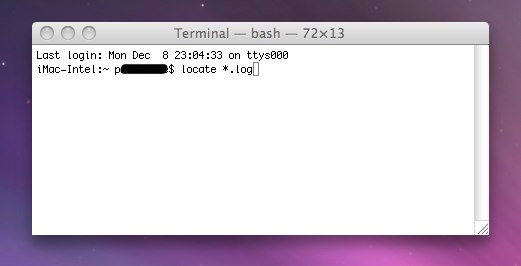
La commande recherchera tous les fichiers présents sur votre disque dur se terminant par .log
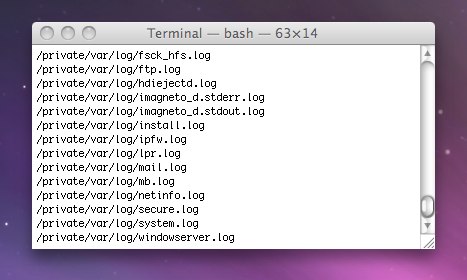
Bon, le gros morceau des fichiers logs se trouvent donc dans le dossier /private/var/log
Pour nous rendre dans ce dossier, nous allons utiliser le Finder et non plus le Terminal. Cela nous simplifiera la vie.
Allez chercher la commande "Aller au dossier" du menu "Aller" du Finder.

Ceci vous ouvrira un boîte de dialogue vous demandant quel dossier ouvrir. Il ne reste plus qu'à renseigner avec /private/var/log comme indiqué précédemment par la commande Locate. Facile, n'est-ce pas ?
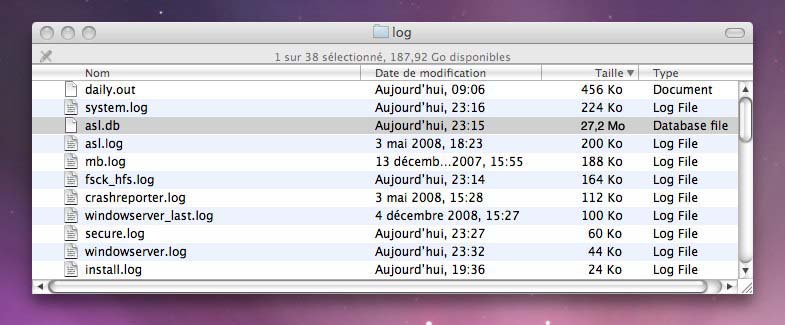
A la lecture de ces fichiers tout me paraît normal sauf le fichier "asl.db" dont la taille m'alerte. En effet, les fichiers présents dans ce répertoire ne devraient pas avoir des tailles trop conséquentes. Il ne s'agit que de traces émises par le système. Ce fichier est donc suspect.
Pour en avoir le coeur net, jetons un petit coup d'oeil sur internet.
Nous trouvons, par exemple :
Effectivement, le fichier "asl.db" a l'air de grossir démesurément et de s'abimer de temps à autre.
Comme le fait remarquer ce contributeur, on peut supprimer ce fichier, il sera reconstruit. Donc, ni une ni deux, supprimons le dans la joie et l'allégresse! Mais redémarrez immédiatement votre Mac pour relancer les démons et notamment le Syslogd.
Comme vous pourrez vous en apercevoir, le fichier asl.db sera bien reconstruit et votre problème de lenteur sera résolu. Votre machine préférée retrouvera toute sa fougue et vous votre plaisir à l'utiliser.
J'espère que ce petit exemple, vous aura convaincu qu'il n'est pas nécessaire de réinstaller un système pour régler un problème avec Mac OSX même si, d'emblée, la solution ne paraît pas évidente. Ce serait utiliser un marteau pilon pour écraser une mouche!
J'espère aussi que vous aurez compris l'intérêt de vous pencher un tout petit peu sur le fonctionnement interne de Mac OS X qui tire ses sources du monde Unix. En agissant de cette manière et avec un peu de logique, vous serez à même de régler les petits soucis qui peuvent se présenter à vous.
Bonne découverte.
Patrick
 |
||||||